Se sei uno di quei geek a cui piace aggiungere più schermi al loro laptop, questo articolo è per te. In questo articolo, vi presentiamo una guida alla configurazione del monitor 3 sul laptop Windows. Quindi, leggi tutto come potresti non voler perdere nemmeno un singolo passo.

Posso collegare 3 monitor al mio laptop?
È possibile controllare se il vostro computer portatile in grado di supportare 3 monitor. Collegamento 3 Monitor non è così facile come si potrebbe pensare. Ci sono alcuni computer che non supportano 3 Monitor. Se il computer in grado di gestire più monitor o no, dipende dal tipo di porta che avete. Ci sono più porte monitor disponibili, come VGA, DVI, HDMI, USB C, ecc ed è necessario assicurarsi di avere almeno 3 porte video se si desidera eseguire 3 monitor in un punto alla volta.
Tuttavia, la maggior parte dei laptop non ha tutte le porte, avranno 1, USB C o HDMI o 2, a seconda della configurazione che stai cercando. Ma questo non significa che non puoi avere una configurazione del monitor 3, devi solo acquistare hardware esterno. Ci sono tre cose che puoi acquistare per il tuo laptop per collegare 3 monitor contemporaneamente. Loro sono.
- Docking station esterna
- Adattatore da USB a HDMI
- Adattatore multi-display esterno
Parliamo di ciascuno di essi.
Docking station esterna

Una docking station esterna è un one-stop shop per collegare tutti e tre i monitor in una sola volta. Ha un cavo USB che si collegherà al computer e quindi è possibile collegare tutti e tre i monitor alle porte disponibili nella docking station. È una configurazione pulita e non richiede di ottenere un sacco di cavi.
Tuttavia, non sono molto economici. Generalmente costano circa USD 150 USD e possono essere acquistati da Amazon o da qualsiasi altro venditore di elettronica.
L’unico avvertimento qui è che generalmente non vengono con un fan. Quindi, può essere piuttosto caldo e quindi può limitare le prestazioni.
Adattatore da USB a HDMI

Se non vuoi spendere 1 150 su un documento esterno, puoi ottenere adattatori da USB a HDMI. Possono essere collegati al computer tramite USB e ai monitor tramite porta HDMI. Tuttavia, questa non è la soluzione migliore se sei un giocatore o fai qualsiasi cosa ad alta intensità di grafica come video o fotoritocco. Non hanno una scheda grafica dedicata e l’esperienza non è abbastanza buona.
Adattatore multi-display esterno
Questa è l’opzione migliore se sei un giocatore. È possibile ottenere un adattatore multi-display esterno per $150 da qualsiasi luogo e sarete a posto. Basta collegare le porte a cui appartengono, eseguire i passaggi indicati di seguito e si dispone di una semplice configurazione composta da 3 Monitor.
Dopo aver ottenuto uno qualsiasi dei dispositivi menzionati, è necessario ottenere cavi adeguati per connettersi alla configurazione. Una volta, hai finito con tutte le cose necessarie, puoi vedere i passaggi menzionati qui.
Come impostare 3 monitor su un laptop Windows
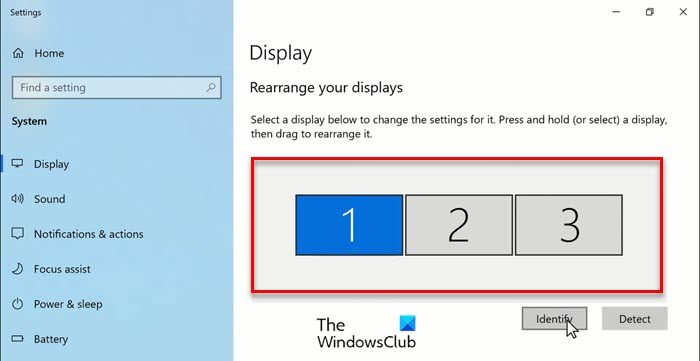
Dopo aver accumulato l’hardware richiesto è il momento di creare la configurazione 3 monitor. Abbiamo visto come impostare due monitor su Windows – ora vediamo come creare una configurazione del monitor 3 sul laptop Windows.
- Apri Impostazioni di Win + I.
- Fai clic su Sistema e assicurati di essere nella scheda Display.
- Quindi fare clic su Rileva.
- Ora, vedrete 3 Monitor che è possibile organizzare.
- Da lì, è possibile organizzare i monitor in un dato ordine.
Dopo aver riorganizzato, è necessario fare clic su Applica. Se vuoi vedere la posizione di un monitor, fai clic su Identifica.
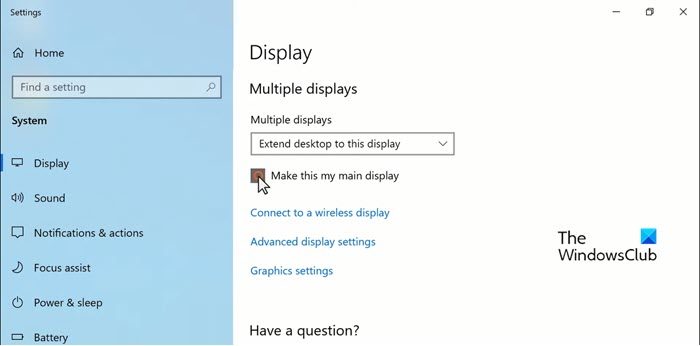
E se si vuole fare un monitor vostro primario, basta scorrere verso il basso e spuntare “Make this my main display”.
È inoltre possibile modificare la risoluzione dello schermo o l’orientamento da Scala e layout.
Questo è tutto!
Leggi il prossimo:
- Come disattivare lo schermo del laptop quando si utilizza un monitor esterno
- Come aprire un programma su un monitor specifico in Windows.